DaVinci निराकरण मध्ये मजकूर जोडणे मास्टर: चरण-दर-चरण मार्गदर्शक

व्हिडिओंमध्ये मजकूर जोडणे हे व्हिडिओ निर्मितीचा एक महत्त्वाचा पैलू आहे. संदर्भ प्रदान करणे, एखाद्या मुद्द्यावर जोर देणे किंवा दर्शकांना मार्गदर्शन करणे असो, मजकूर व्हिडिओचा एकूण प्रभाव लक्षणीयरीत्या वाढवू शकतो.
1. DaVinci Resolve मध्ये मजकूर कसा जोडायचा?
DaVinci Resolve मध्ये, तुमच्याकडे विविध फॉर्ममध्ये मजकूर जोडण्याचा पर्याय आहे — मानक मजकूर, अॅनिमेटेड मजकूर, सबटायटल्स, क्रेडिट्स आणि बरेच काही. या विभागात, आम्ही तुमच्या व्हिडिओंमध्ये मानक मजकूर कसा जोडायचा ते शेअर करू.
पायरी 1: DaVinci निराकरण करण्यासाठी व्हिडिओ क्लिप आयात करा
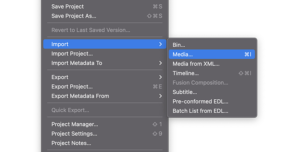
प्रथम, आपण मजकूर जोडणे प्रारंभ करण्यापूर्वी आपल्याला संपादकावर व्हिडिओ क्लिप आयात करणे आवश्यक आहे. तुम्ही खालील तीन मार्गांनी मीडिया आयात करू शकता:
शीर्ष मेनू वापरून, फाइल > आयात फाइल > मीडिया वर जा. आपण आयात करू इच्छित व्हिडिओ शोधा आणि नंतर उघडा क्लिक करा.
आपण Windows वापरत असल्यास CTRL + I दाबा किंवा मीडिया आयात करण्यासाठी Mac वापरत असल्यास CMD + I दाबा.
वैकल्पिकरित्या, एक्सप्लोरर किंवा फाइंडरमधील व्हिडिओ क्लिप DaVinci Resolve मध्ये ड्रॅग आणि ड्रॉप करा.
पायरी 2: नवीन टाइमलाइन तयार करा
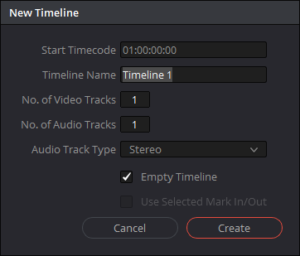
एकदा तुम्ही तुमची व्हिडिओ क्लिप इंपोर्ट केल्यानंतर, तुमचा मजकूर जोडण्यासाठी एक नवीन टाइमलाइन तयार करण्याची वेळ आली आहे. या चरणांचे अनुसरण करा:
मेनूबारमधील फाइल निवडा आणि नवीन टाइमलाइन निवडा.
नवीन टाइमलाइन पटकन तयार करण्यासाठी तुम्ही त्याऐवजी शॉर्टकट की, CTRL+N (Windows) किंवा CMD+N (Mac) वापरू शकता.
वैकल्पिकरित्या, तुम्ही आयात केलेल्या व्हिडिओ क्लिपवर क्लिक करा आणि निवडलेल्या क्लिप वापरून नवीन टाइमलाइन तयार करा निवडा.
पायरी 3: तुमच्या व्हिडिओमध्ये मानक मजकूर जोडा
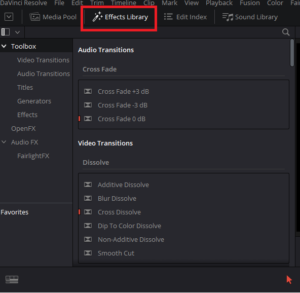
इफेक्ट लायब्ररी मजकूरासह भिन्न प्रभाव प्रदान करते, ज्याचा वापर तुम्ही तुमचा व्हिडिओ संपादित करण्यासाठी करू शकता. या सोप्या चरणांचे अनुसरण करा:
स्क्रीनच्या तळाशी असलेल्या संपादन पॅनेलवर स्विच करा.
वरच्या मेनूवर जा आणि इफेक्ट्स लायब्ररीमधील टूलबॉक्स टॅब अंतर्गत शीर्षके निवडा.
टाइमलाइनवर व्हिडिओ क्लिपच्या वर मजकूर प्रभाव ड्रॅग आणि ड्रॉप करा.
टाइमलाइनवर मजकूर निवडा, आणि तो इन्स्पेक्टर टॅब उघडेल जिथे तुम्ही मजकूर संपादित आणि सानुकूलित करू शकता. फॉन्ट, फॉन्ट शैली, आकार, पार्श्वभूमी रंग, ओळ अंतर आणि बरेच काही संपादित करा.
पायरी 4: व्हिडिओ जतन करा

एकदा तुम्ही तुमचा व्हिडिओ संपादित करणे पूर्ण केल्यानंतर, तुम्ही आता फाइलवर क्लिक करून आणि निर्यात निवडून तुमच्या संगणकावर सेव्ह करू शकता.
लक्षात ठेवा की तुमच्या व्हिडिओमध्ये मजकूर जोडण्याचे आणखी काही मार्ग आहेत जे तुम्ही इफेक्ट लायब्ररीमध्ये एक्सप्लोर करू शकता, 3D मजकूरासह, जे आम्ही पुढील विभागात हायलाइट करू.
2. DaVinci Resolve मध्ये 3D मजकूर कसा जोडायचा
तुम्ही तुमचा मजकूर पुढील स्तरावर नेण्यासाठी तयार आहात का? DaVinci Resolve मध्ये फ्यूजन वैशिष्ट्य आहे जे तुम्हाला 2D आणि 3D मजकूर साधनांचा वापर करून अॅनिमेटेड शीर्षके तयार करण्यास अनुमती देते. फ्यूजनसह, तुम्ही प्रतिबिंब, सावल्या, बंप नकाशे आणि वैयक्तिक अक्षरे यांसारखे छान प्रभाव जोडू शकता.
फ्यूजन वापरून 3D मजकूर कसा जोडायचा ते येथे आहे:
पायरी 1: फ्यूजन शीर्षक निवडा आणि जोडा

प्रथम, फ्यूजन शीर्षक श्रेणी उघडा आणि सूचीमधून प्रीसेट निवडा. आपल्या टाइमलाइनवर ड्रॅग आणि ड्रॉप करा. या मार्गदर्शकामध्ये, आम्ही बॉक्समधील 3D शीर्षक पर्याय निवडू.
पायरी 2: मजकूर सामग्री संपादित करा

मुख्य मजकूर नियंत्रणांमध्ये प्रवेश करण्यासाठी निरीक्षक विंडो उघडा. येथे, तुम्ही मजकूर सामग्री, फॉन्ट, आकार, रंग आणि अंतर संपादित करू शकता. तुम्ही बदल करत असताना, तुम्हाला ते मजकूर स्तरावरील निळ्या रेषेत लगेच प्रतिबिंबित झालेले दिसतील.
तुम्ही शीर्षकाचे इतर घटक देखील संपादित करू शकता, जसे की बॉक्स मटेरियल, मेन लाइट, बॅक लाइट आणि मोशन ब्लर कंट्रोल्स. प्रीसेटला तुमच्या इच्छित स्वरूपामध्ये रूपांतरित करण्यासाठी ही नियंत्रणे वापरा.
पायरी 3: नोड्ससह सानुकूलित करा
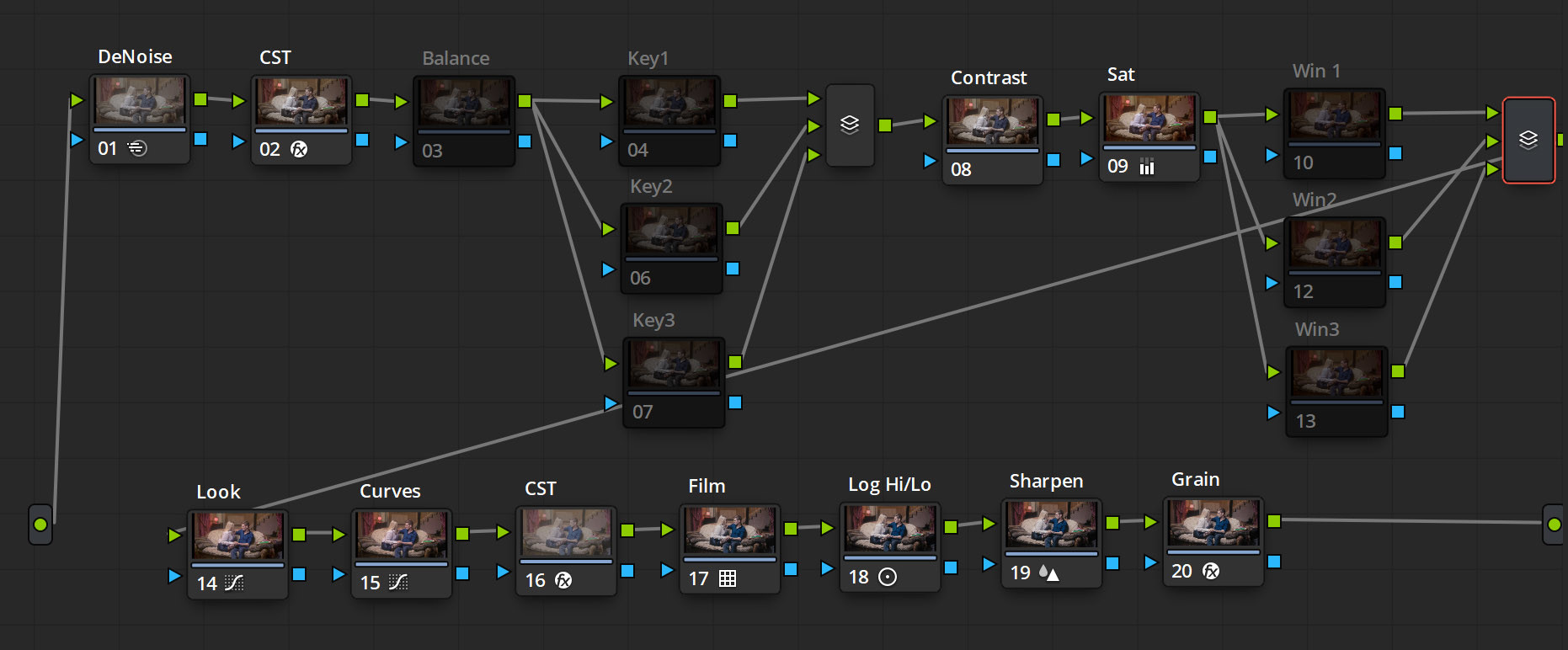
तुमचे शीर्षक खरोखर अद्वितीय बनवण्यासाठी, तुम्ही ते परिभाषित करणाऱ्या नोड्समध्ये प्रवेश करू शकता. सर्व नोड्स उघड करण्यासाठी खालच्या विंडोमधील स्टॅकवर डबल-क्लिक करा. येथून, आपण 3D घटकांमध्ये भिन्न संपादने करू शकता आणि आपल्या शीर्षकासाठी एक अद्वितीय स्वरूप तयार करू शकता.
DaVinci Resolve मधील फ्यूजन वैशिष्ट्यासह, तुम्ही लक्षवेधी 3D मजकूर शीर्षके तयार करू शकता ज्यामुळे तुमचे व्हिडिओ वेगळे होतील.
व्हिडिओमध्ये मजकूर जोडण्यासाठी एक सरलीकृत पद्धत - फिल्मोरा
पायरी 1: आयात करा आणि टाइमलाइनमध्ये व्हिडिओ जोडा
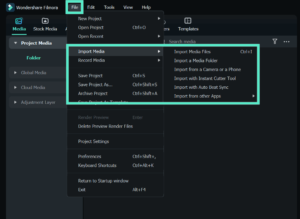
तुमचा व्हिडिओ संपादित करण्यापूर्वी, तुमच्या मूळ फाइल सुरक्षित राहतील याची खात्री करण्यासाठी ते मीडिया लायब्ररीमध्ये आयात करा. मजकूर आणि शीर्षके जोडणे सुरू करण्यासाठी तुमचा निवडलेला व्हिडिओ टाइमलाइनवर ड्रॅग आणि ड्रॉप करा.
पायरी 2: मजकूर टेम्पलेट लागू करा आणि मजकूर प्रविष्ट करा

विशेष कार्यक्रमांसाठी सानुकूल शीर्षक प्रभावांसह, शंभरहून अधिक मजकूर टेम्पलेट आणि प्रीसेटमध्ये प्रवेश करण्यासाठी शीर्ष मेनूमधून "शीर्षक" निवडा. तुमची निवड टाइमलाइनवर ड्रॅग आणि ड्रॉप करण्यापूर्वी, प्रत्येक प्रीसेटवर डबल-क्लिक करून प्रत्येकाच्या प्रभावाचे पूर्वावलोकन करा. मजकूर संपादक पॅनेलमध्ये मजकूर, रंग, अॅनिमेशन आणि बरेच काही सानुकूलित करा.
पायरी 3: प्रगत संपादन पर्याय

अधिक प्रगत संपादन पर्यायांसाठी, प्रगत मजकूर संपादन पॅनेलमध्ये प्रवेश करा आणि मजकूर आणि शीर्षक प्रभाव तुमच्या पसंतीनुसार सानुकूलित करा. वेगवेगळ्या आकारांचे टेक्स्ट बॉक्स जोडा आणि इच्छेनुसार मजकूर भरणे, सीमा आणि सावली समायोजित करा.
पायरी 4: मजकूराची स्थिती आणि कालावधी समायोजित करा

टाइमलाइनभोवती जोडलेली शीर्षके सहज हलवा आणि मजकूर लघुप्रतिमा ड्रॅग करून किंवा मजकूर प्रभावाचा कालावधी समायोजित करून त्यांच्या प्रदर्शन वेळा समायोजित करा. शीर्षक हटवण्यासाठी, फक्त ते निवडा आणि टाइमलाइनच्या वर असलेल्या हटवा बटणावर क्लिक करा.
या-अनुसरण-सोप्या चरणांसह, तुम्ही वापरून तुमच्या व्हिडिओंमध्ये व्यावसायिक-गुणवत्तेचा मजकूर आणि शीर्षके जोडू शकता फिल्मोरा .
3. अंतिम विचार
तुमच्या व्हिडिओंमध्ये मजकूर जोडणे आवश्यक आहे, कारण ते माहिती पोहोचविण्यात आणि तुमची सामग्री अधिक आकर्षक बनविण्यात मदत करते. DaVinci Resolve मध्ये, फ्यूजन वैशिष्ट्याचा वापर करून मानक मजकूर, अॅनिमेटेड मजकूर, सबटायटल्स, क्रेडिट्स आणि अगदी 3D मजकूर यासह मजकूर जोडण्यासाठी तुमच्याकडे अनेक पर्याय आहेत. याव्यतिरिक्त, फिल्मोरा शंभराहून अधिक मजकूर टेम्पलेट्स आणि निवडण्यासाठी प्रीसेटसह, मजकूर जोडण्यासाठी एक सरलीकृत दृष्टीकोन ऑफर करते. या सोप्या पायऱ्यांसह, तुम्ही मजकूर आणि शीर्षके अखंडपणे जोडून तुमची व्हिडिओ निर्मिती वाढवू शकता.
4. DaVinci Resolve मध्ये मजकूर जोडण्याबद्दल वारंवार विचारले जाणारे प्रश्न
मी DaVinci Resolve मध्ये मजकूर कसा अॅनिमेट करू?
DaVinci Resolve मधील मजकूर अॅनिमेट करण्यासाठी, तुम्ही वेळोवेळी मजकूराची स्थिती, अपारदर्शकता, रोटेशन किंवा इतर गुणधर्म बदलण्यासाठी कीफ्रेम वापरू शकता. टाइमलाइनवर मजकूर क्लिप निवडा, नंतर निरीक्षक पॅनेलवर क्लिक करा आणि अॅनिमेशन बटण निवडा. अॅनिमेशन तयार आणि समायोजित करण्यासाठी कीफ्रेम नियंत्रणे वापरा.
मी DaVinci Resolve मध्ये माझे स्वतःचे फॉन्ट वापरू शकतो का?
होय, DaVinci Resolve तुम्हाला तुमचे स्वतःचे फॉन्ट सॉफ्टवेअरमध्ये आयात करण्याची परवानगी देते. फॉन्ट आयात करण्यासाठी, फ्यूजन पृष्ठावर जा, मीडिया पूल निवडा आणि नवीन फोल्डर तयार करण्यासाठी उजवे-क्लिक करा. फोल्डरमध्ये फॉन्ट ड्रॅग आणि ड्रॉप करा, नंतर तुमच्या प्रोजेक्टमध्ये फॉन्ट वापरण्यासाठी DaVinci Resolve रीस्टार्ट करा.
मी DaVinci Resolve मध्ये टेक्स्ट क्रॉल किंवा स्क्रोलिंग क्रेडिट कसे तयार करू?
DaVinci Resolve मध्ये टेक्स्ट क्रॉल किंवा स्क्रोलिंग क्रेडिट्स तयार करण्यासाठी, Text+ टूल आणि कीफ्रेम अॅनिमेशन वापरा. प्रथम, आपण समाविष्ट करू इच्छित असलेल्या सर्व क्रेडिट्स किंवा मजकूरासह एक लांब मजकूर क्लिप तयार करा. त्यानंतर, ऑफ-स्क्रीन करण्यासाठी मजकूर क्लिपची स्थिती आणि आकार समायोजित करा. शेवटी, वेळोवेळी मजकूर क्लिपची स्थिती अॅनिमेट करण्यासाठी कीफ्रेम वापरा, स्क्रोलिंग प्रभाव तयार करा.
मी DaVinci Resolve मध्ये मजकूर प्रभाव कसा जोडू शकतो?
DaVinci Resolve मध्ये मजकूर प्रभाव जोडण्यासाठी, Text+ टूल वापरा आणि ड्रॉप शॅडो, आऊटलाइन किंवा ग्लो यांसारखे वेगवेगळे प्रभाव लागू करा. टाइमलाइनवर मजकूर क्लिप निवडा, नंतर निरीक्षक पॅनेल प्रविष्ट करा आणि प्रभाव बटणावर क्लिक करा. तुम्ही लागू करू इच्छित प्रभाव निवडा, नंतर आवश्यकतेनुसार सेटिंग्ज समायोजित करा.
